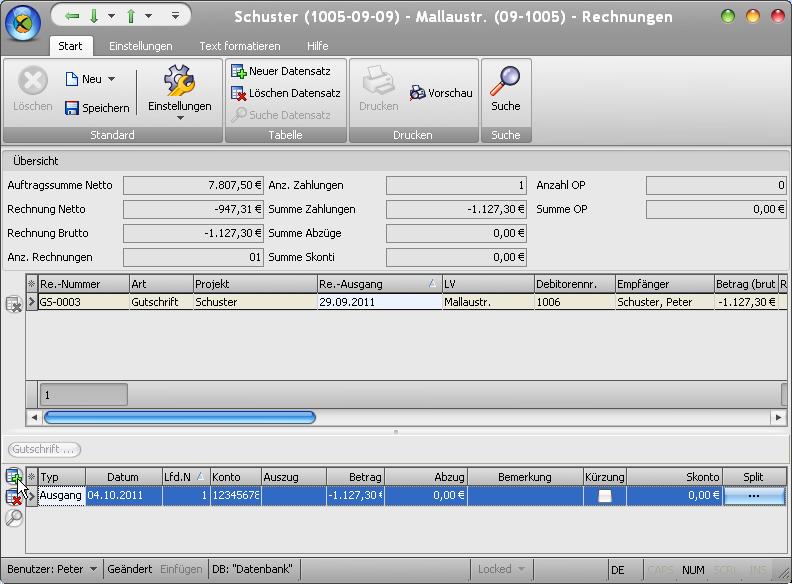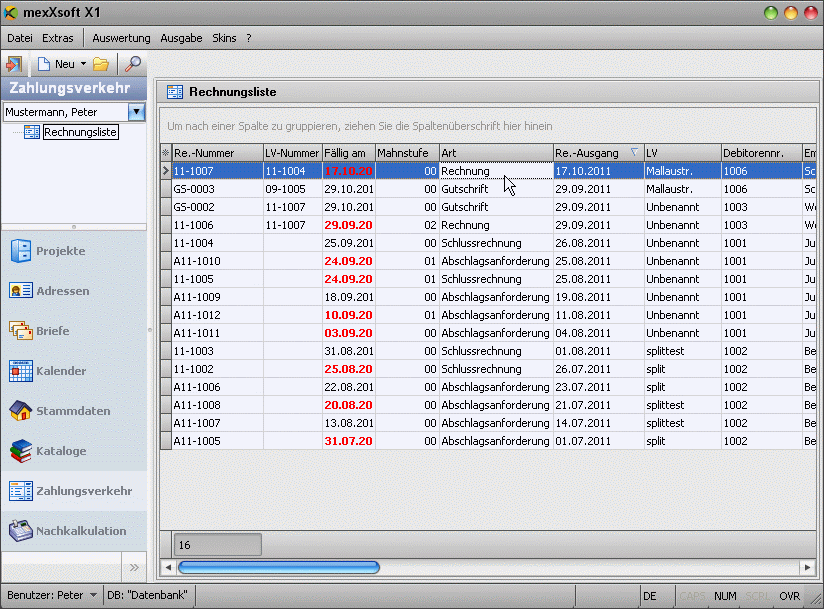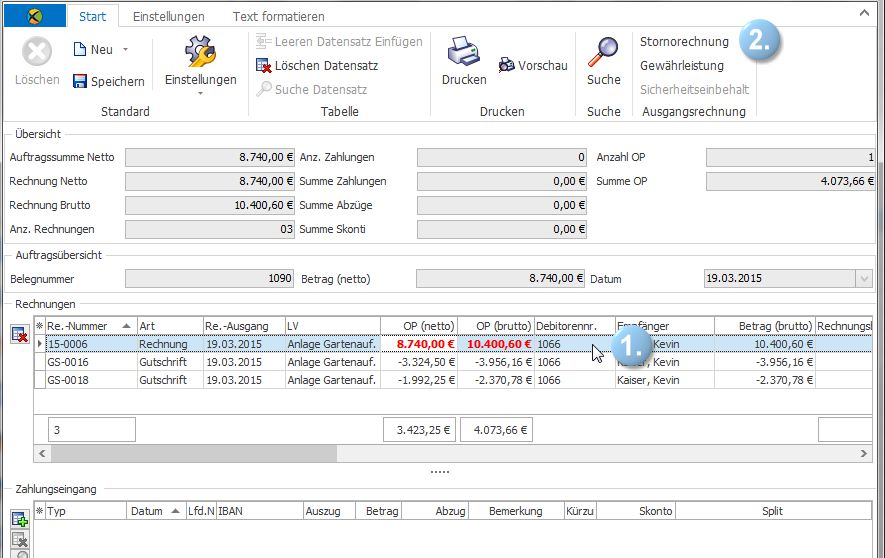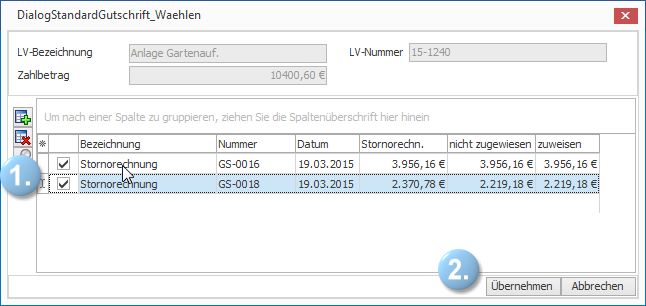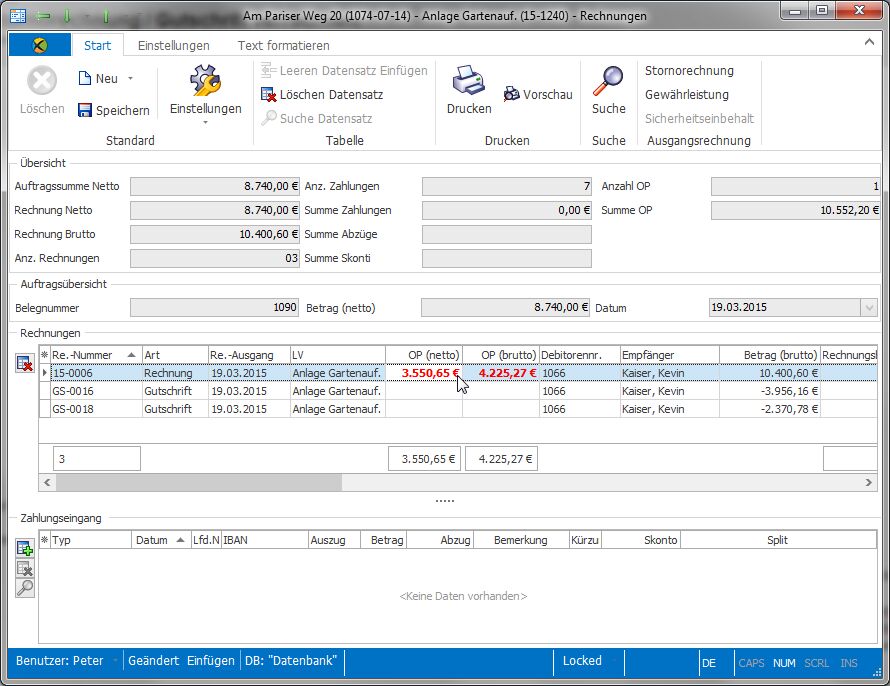|
Eine über das Projekt/Leistungsverzeichnis erstelle Stornorechnung kann auf drei Arten verrechnet werden:
|
1.
|
Auszahlung der Stornorechnung
|
|
3.
|
Stornierung einer Teilschluss- / Schlussrechnung mit vorangegangenen Abschlagsanforderungen
|
So zahlen Sie eine Stornorechnung aus:
|
2.
|
Wählen Sie aus der Rechnungsliste die gewünschte Stornorechnung aus und öffnen Sie sie per Doppelklick
|
|
3.
|
Es öffnet sich nun das Bearbeitungsfenster, in dem die gewählte Stornorechnung mit allen Informationen angezeigt wird.
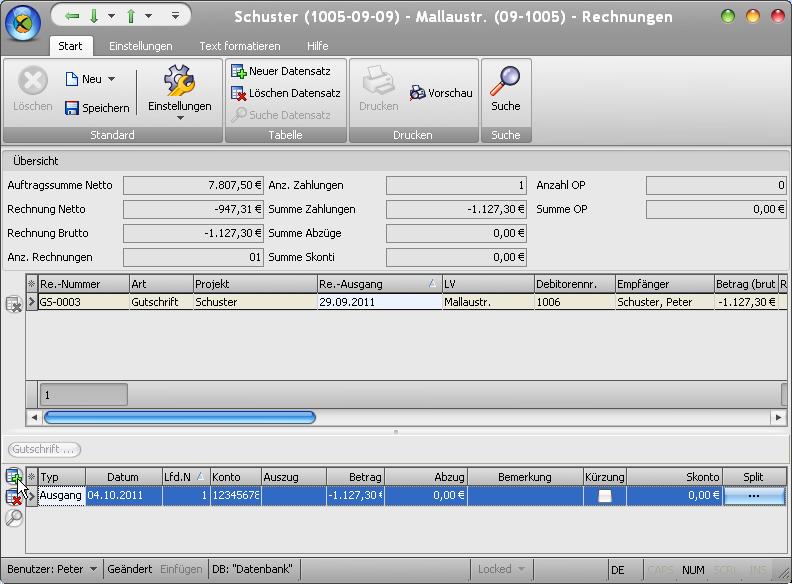
|
|
4.
|
Klicken Sie im Zahlungsverkehrsfenster unten auf den  -Button, um einen neuen Datensatz zu erstellen. Der Stornorechnung-Betrag wird hierbei automatisch als negativer Wert eingetragen. Wählen Sie als Typ Ausgang. Dies zeigt an, dass der Betrag ausbezahlt bzw. überwiesen wurde. -Button, um einen neuen Datensatz zu erstellen. Der Stornorechnung-Betrag wird hierbei automatisch als negativer Wert eingetragen. Wählen Sie als Typ Ausgang. Dies zeigt an, dass der Betrag ausbezahlt bzw. überwiesen wurde.
|
So verrechnen Sie eine Stornorechnung mit einer Rechnung:
|
2.
|
Wählen Sie aus der Rechnungsliste die gewünschte Rechnung, die mit der Stornorechnung verrechnet werden soll, aus und öffnen Sie sie per Doppelklick
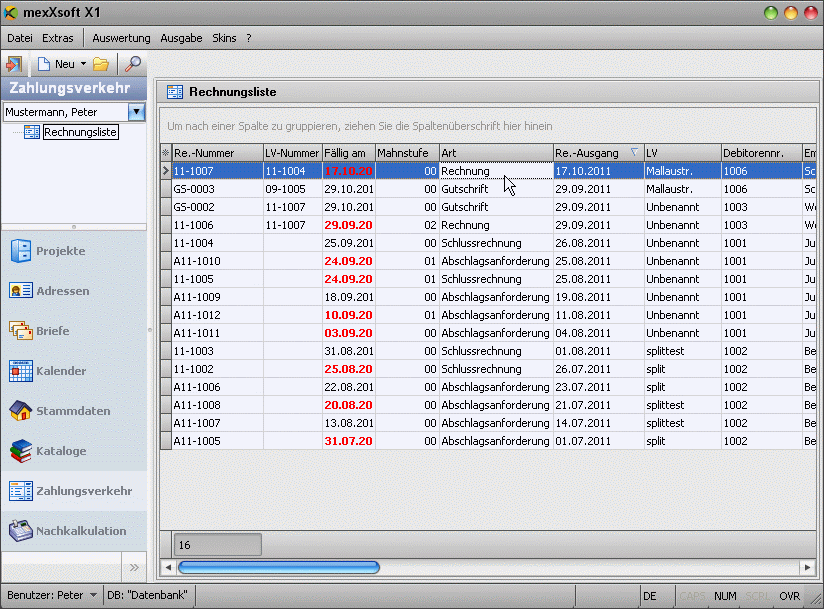
|
|
3.
|
Es öffnet sich nun das Bearbeitungsfenster der Rechung, in dem alle Informationen angezeigt werden: Die Rechnung und die hierzu erzeugten Stornorechnungen / Gutschriften:
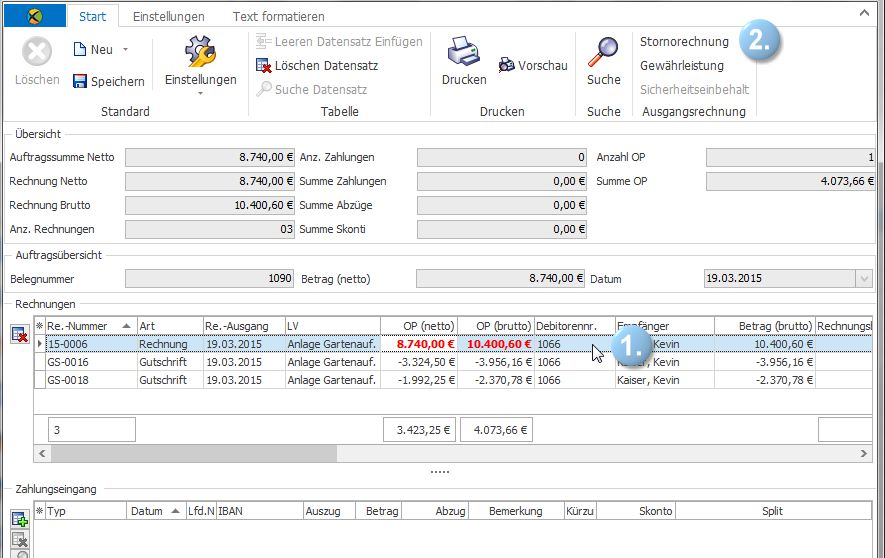
|
|
4.
|
Punkt 1.) Klicken Sie auf die zu stornierende Rechnung. Sie wird daraufhin farbig markiert
Punkt 2.) Klicken Sie nun in der Ribbonleiste oben auf Stornorechnung. Nun öffnet sich das folgende Auswahlfenster:
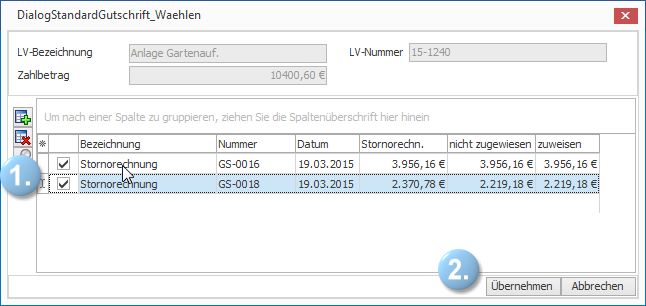
mexXsoft X2 erkennt automatisch die dem Projekt zugeordneten Stornorechnungen und listet sie hier auf.
|
|
5.
|
Punkt 1.) Markieren Sie die gewünschte(n) Stornorechnung(en) durch Klick auf den Checkbutton  . Sie können auf diese Weise auch mehrere Stornorechnungen gleichzeitig mit einer Rechnung verrechnen. . Sie können auf diese Weise auch mehrere Stornorechnungen gleichzeitig mit einer Rechnung verrechnen.
Punkt 2.) Klicken Sie auf Übernehmen
|
|
6.
|
Bestätigen Sie die Sicherheitsabfrage Wollen Sie die Änderungen speichern? mit ja. Die Stornorechnung erscheint nun - ähnlich einem Zahlungseingang - im Zahlungsverkehrfenster unten:
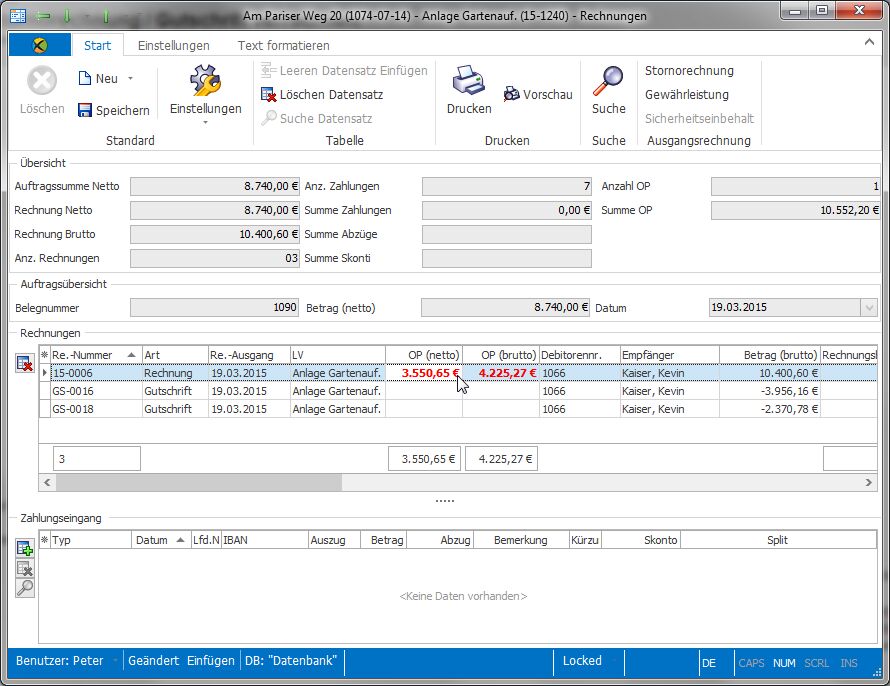
|
Der Offene Posten (OP) hat sich nun um den Stornorechnung der beiden Stornorechnungen verringert (siehe Feld Betrag (brutto))
Sollte weiterhin ein Offener Posten (OP) vorhanden sein, so klicken Sie im Zahlungseingang auf den  -Button und erstellen Sie eine Ausgangsrechnung. Der fällige Rückzahlungsbetrag wird vom System automatisch eingetragen. -Button und erstellen Sie eine Ausgangsrechnung. Der fällige Rückzahlungsbetrag wird vom System automatisch eingetragen.
Löschen des Vorgangs:
Um die Stornorechnungs-Verrechnung rückgängig zu machen, müssen Sie den Stornorechnungs-Datensätze (Kennzeichnung GS-) in der Tabelle löschen. Aktivieren Sie hierzu die Tabellenzeile durch einmaliges Anklicken und klicken Sie anschliessend auf  im linken Rahmen. Wechseln Sie anschliessend in den Zahlungsverkehr, erzeugen Sie eine neue Stornorechnung und wiederholen Sie den Vorgang. im linken Rahmen. Wechseln Sie anschliessend in den Zahlungsverkehr, erzeugen Sie eine neue Stornorechnung und wiederholen Sie den Vorgang.
|